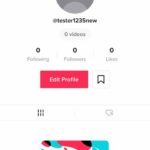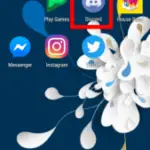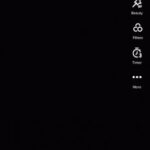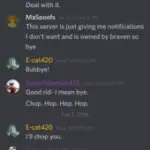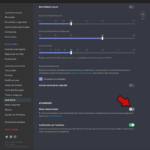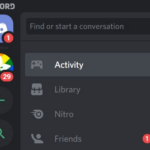Discord y Steam van de la mano. Son las plataformas más populares entre la comunidad de jugadores. Pero son diferentes. Discord es una plataforma de comunicación que permite a los usuarios mantenerse en contacto.
Considerando que Steam es una plataforma de distribución donde puedes comprar videojuegos. Puedes dejar comentarios y expresar tu opinión junto con el resto de la comunidad. Personas de todo el mundo utilizan ambas plataformas. Son muy fáciles y convenientes de usar.
Si acaba de descargar Discord y desea conectarlo a su cuenta de Steam, puede hacerlo. Esta es una caracteristica muy útil. Especialmente si está colocando algunos hipervínculos o desea compartir su cuenta de discordia con otros usuarios para obtener más personas. Cuantas más personas se unan a su servidor, mejor. Pueden divertirse mucho juntos.
Si no sabe cómo puede conectar su Discord a su cuenta de Steam, ¡no se preocupe! Por eso hemos creado esta sencilla guía para ti. Te mostraremos todo lo que necesitas saber. Es muy rápido. No perderá demasiado tiempo.
No necesitas perder el tiempo con scripts o descargar bots. Todo lo que necesita está en la interfaz de usuario de Discord. Rápidamente lo dominará. Todo lo que tienes que hacer es seguir esta guía paso a paso. Conectarás tu Discord a Steam en poco tiempo. Esto es lo que debes hacer.
Paso 1
Inicie su aplicación Discord. Selecciona el ícono de engranaje junto a tu foto de perfil. Está en la parte inferior del lado izquierdo de la aplicación. Esta es la «Configuración de usuario». Presiónelo para ir al siguiente paso.
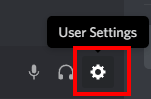
Paso 2
Ahora ha abierto el menú de configuración. Aquí, puede alternar cualquier opción o característica que desee. Puede realizar los cambios que considere necesarios. En este caso, queremos conectar Discord a Steam. Para hacer eso, debe seleccionar la cuarta opción en la parte superior del menú. Seleccione la opción «Conexiones». Esta opción lo llevará al siguiente submenú. Si no puede encontrarlo, mire la captura de pantalla a continuación.
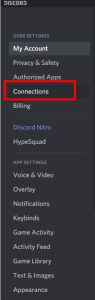
Paso 3
Este es el submenú que está buscando: el submenú «Conexiones». Aquí es donde puede conectar su cuenta de Discord a cualquier plataforma que desee. En este ejemplo en particular, la cuarta opción de la izquierda es la opción Steam. Este es el icono que busca. En la configuración de Discord, es posible que este icono no esté en la misma posición. Podría ser al principio o al final. Pero todavía está ahí. Búscalo y presiónalo.
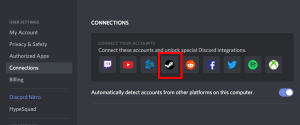
Discord te pedirá que confirmes tu cuenta. Deberá ingresar su correo electrónico y contraseña. Una vez que hagas eso, puedes continuar e ingresar a Steam. Ahora, su Discord y Steam están conectados. Si conecta su cuenta de Discord a cualquier plataforma, puede desbloquear algunas integraciones interesantes de Discord. Esta es una buena ventaja.
Conclusión
¡Eso es! Ahora ya sabe cómo conectar su cuenta de Discord con Steam. Como puede ver, es muy fácil de hacer. Solo sigue los tres pasos y lo harás en menos de un minuto.